
本文主要介绍下源码探索的三种方法
- 1、
符号断点直接跟流程 - 2、通过
按住control+step into - 3、汇编跟流程
下面详细讲下这三种方法是如何查找到函数所在的源码库,以alloc为例
1、符号断点直接跟流程
-
通过下
alloc的符号断点- 选择断点
Symbolic Breakpoint
- 选择断点

- 符号断点中输入 `alloc`
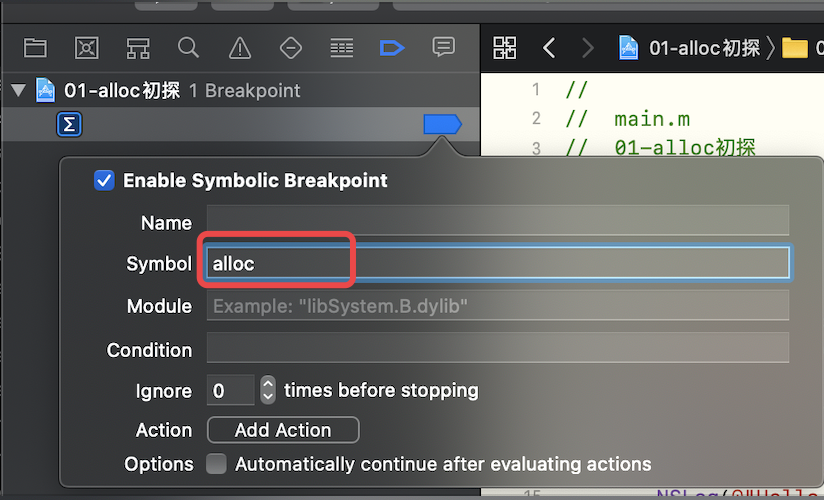
复制代码
-
main中的CJLPerson处 加一个断点
在走到这部分断点之前,需要关闭上面新增的符号断点,原因是因为alloc的调用有很多,如果开启了就不能准确的定位到CJLPerson的alloc方法

813.2.png
以下为符号断点的关闭状态

813.3.png
-
运行程序, 断在CJLPerson部分
- 打开
alloc符号断点,断点状态为
- 打开

813.4.png
- 继续执行
复制代码

813.5.png
以下为alloc符号断点断住的堆栈调用情况,从下图可以看出 alloc 的源码位于libobjc.A.dylib库(需要去Apple 相应的开源网址下载 objc源码进行更深入的探索)

813.6.png
2、通过按住control+step into
-
main中的CJLPerson处 加一个断点,运行程序,会断在CJLPerson位置

813.7.png
- 按住
control键,选择step into⬇️键

813.8.png
- 进去后,显示为以下内容

813.9.png
- 再下一个
objc_alloc符号断点,符号断点后显示了objc_alloc所在的源码库
(需要去Apple 相应的开源网址下载 objc源码进行更深入的探索)

813.10.png
3、汇编跟流程
-
main中的CJLPerson处 加一个断点,运行程序,会断在CJLPerson位置

- xcode 工具栏 选择
Debug-->Debug Workflow-->Always Show Disassembly,这个 选项表示 始终显示反汇编 ,即 通过汇编 跟流程

- 按住
control,点击step into⬇️键,执行到下图的callq ,对应 objc_alloc

813.13.png
- 按住
control,点击step into⬇️键进入,看到断点断在objc_alloc部分

813.14.png
- 同样通过
objc_alloc的符号断点,得知源码所在库
(需要去Apple 相应的开源网址下载 objc源码进行更深入的探索)

813.15.png
注意(以下是Apple 提供的源码下载地址): 1、Apple 所有开源源码汇总地址,根据相应的版本查找对应的源码,以mac 10.15为例:
macOS --> 10.15 --> 选择10.15 --> 搜索 objc2、Apple 比较直接的源码下载地址,直接搜索想要下载的源码名称即可,例如objc:直接搜索 objc --> objc4/ --> 选择相应的objc的版本[图片上传中...(813.2.png-f04a0c-1628922161108-0)]